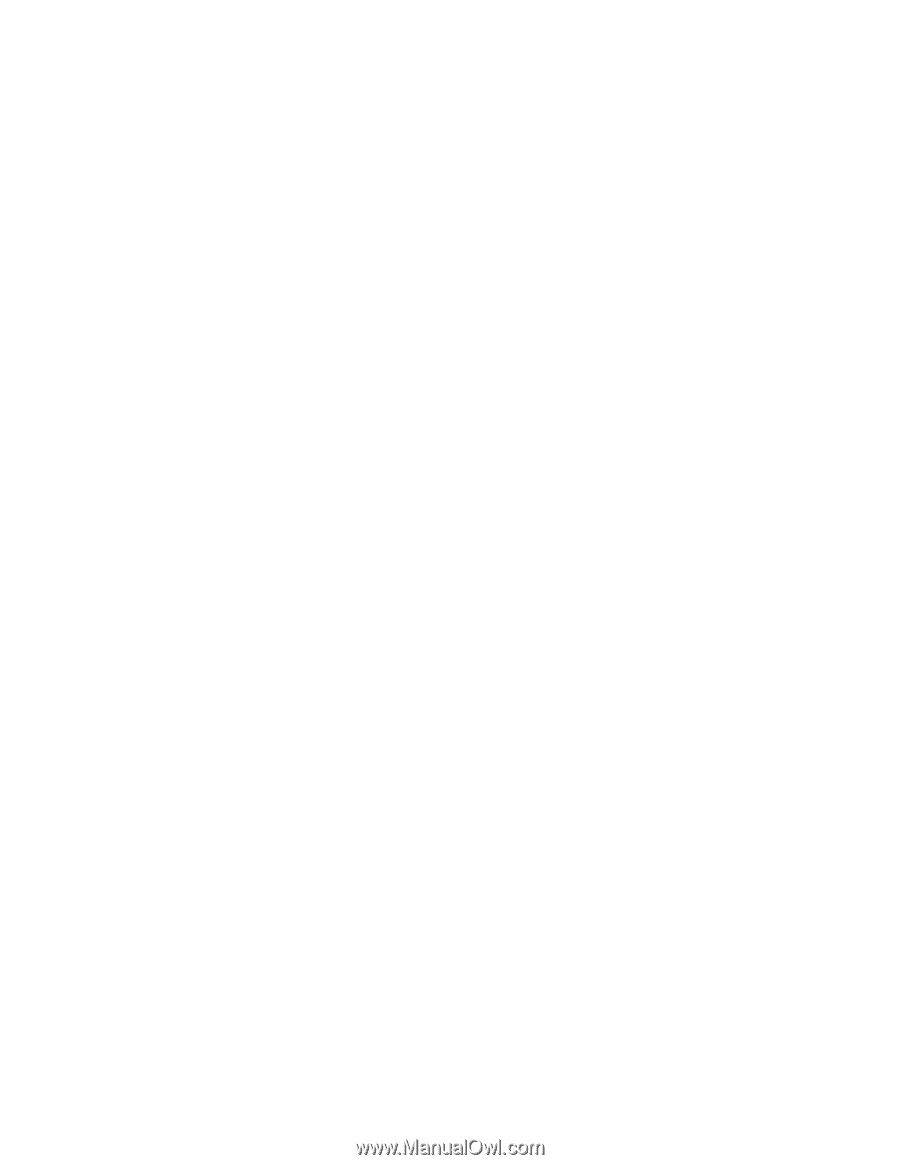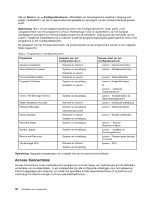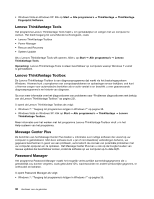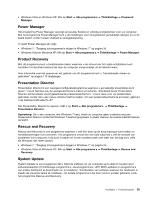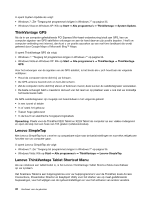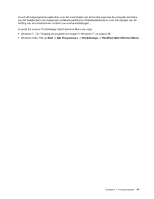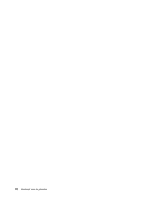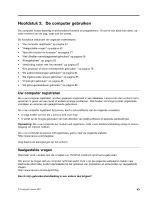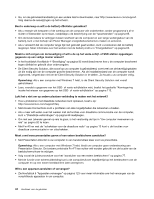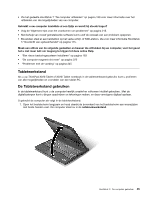Lenovo ThinkPad X220i (Dutch) User Guide - Page 58
ThinkVantage GPS, Lenovo SimpleTap, Lenovo ThinkVantage Tablet Shortcut Menu
 |
View all Lenovo ThinkPad X220i manuals
Add to My Manuals
Save this manual to your list of manuals |
Page 58 highlights
U opent System Update als volgt: • Windows 7: Zie "Toegang tot programma´s krijgen in Windows 7" op pagina 35. • Windows Vista en Windows XP: Klik op Start ➙ Alle programma´s ➙ ThinkVantage ➙ System Update. ThinkVantage GPS Als de in uw computer geïnstalleerde PCI Express Mini-kaart ondersteuning biedt aan GPS, kan uw computer signalen van GPS-satellieten ontvangen en aan de hand daarvan zijn positie bepalen. Heeft uw computer verbinding met internet, dan kunt u uw positie opzoeken op een real-time landkaart die wordt geleverd door Google Maps of Microsoft Bing™ Maps. U opent ThinkVantage GPS als volgt: • Windows 7: "Toegang tot programma´s krijgen in Windows 7" op pagina 35. • Windows Vista en Windows XP: Klik op Start ➙ Alle programma´s ➙ ThinkVantage ➙ ThinkVantage GPS. Voor het ontvangen van de signalen van de GPS-satelliet, is het beste als u zich houdt aan de volgende richtlijnen: • Houd de computer niet te dicht bij uw lichaam. • De GPS-antenne bevindt zich on het LCD-scherm. • Zet de computer niet te dicht bij stenen of betonnen muren; deze kunnen de satellietsignalen verzwakken. • De beste ontvangst hebt u meestal in de buurt van het raam en op plaatsen waar u ook met uw mobieltje het beste bereik hebt. De GPS-satellietsignalen zijn mogelijk niet beschikbaar in het volgende gebied: • In een tunnel of kelder • In of naast het gebouw • Tussen hoge gebouwen • In de buurt van elektrische hoogspanningskabels Opmerking: Plaats voor de ThinkPad X220 Tablet en X220i Tablet de computer op een vlakke ondergrond en open de klep met een hoek van 105 graden (notebookmodus). Lenovo SimpleTap Met Lenovo SimpleTap kunt u snel en op aanpasbare wijze naar de basisinstellingen en naar elke zelfgekozen functies van uw computer gaan. U opent Lenovo SimpleTap als volgt: • Windows 7: Zie "Toegang tot programma´s krijgen in Windows 7" op pagina 35. • Windows Vista: Klik op Start ➙ Alle programma´s ➙ ThinkVantage ➙ Lenovo SimpleTap. Lenovo ThinkVantage Tablet Shortcut Menu Als uw notebook een tabletmodel is, is het Lenovo ThinkVantage Tablet Shortcut Menu beschikbaar op uw systeem. Het Snelmenu Tablet is een hulpprogramma voor uw hulpprogramma's voor de ThinkPad, zoals Access Connections, Presentation Director en EasyEject Utility voor het starten van op maat gedefinieerde toepassingen, voor het wijzigen van de systeeminstellingen en voor het activeren van andere vensters. 40 Handboek voor de gebruiker